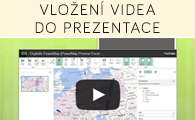Microsoft PowerPoint
Aplikace Microsoft PowerPoint slouží k tvorbě prezentací. Nabízí vkládání textů, multimediálního obsahu, tabulek, grafů apod. S využitím jeho možností objekty do snímků nejen umístíte, ale také upravíte jejich vzhled, sjednotíte motiv celé prezentace a oživíte nudné pasáže animačními efekty. Nechte se IT Lektorem zasvětit do tajů této mocné aplikace a mějte díky tomu své prezentace na profesionální úrovni.

Od začátečníků až po pokročilé … využijte naplno schopnosti PowerPointu a tvořte pěkné prezentace. Přečtěte si zde, co se můžete naučit a vyberte si osnovu, která nejlépe vyhovuje vašim požadavkům. Pamatujte na to, že dokud neznáte praktické možnosti PowerPointu, nevíte jak moc dokáže ulehčit práci.
Nemáte čas chodit na drahá školení? Stejnou osnovu jako běžná školení mají i online kurzy (E-learning) v podobě video lekcí s podrobným návodem, cvičnými soubory ke stažení, certifikátem a doživotním přístupem. Podívejte se na Online kurzy PowerPointu.
Otestujte své znalosti v jednotlivých úrovních Excelu. Když zjistíte, že vám nějaká znalosti chybí, není jednodušší cesta než se nechat vyškolit. Pokud zvolíte cestu „samoučení“, některé postupy si možná osvojíte pomaleji nebo ne zcela správně. Vždy můžete využít články na tomto webu pro inspiraci nebo se obraťte na IT Lektora.
Nejčastěji hledáte
Nejnovější články na téma PowerPoint
- Novinka v PowerPointu 365 – Reakce, zmínky a úkoly v komentářích
 PowerPoint 365 přináší nové funkce pro komentáře: zmínky, lajkování a úkoly. Usnadňují organizaci úkolů a komunikaci bez námahy.
PowerPoint 365 přináší nové funkce pro komentáře: zmínky, lajkování a úkoly. Usnadňují organizaci úkolů a komunikaci bez námahy.
- Online kurz PowerPoint – tvorba prezentací
 Tento český online kurz nabízí ucelený pohled na možnosti PowerPointu a tvorby prezentací v praxi. Zdarma jsou k dispozici některé ukázkové lekce. Seznamte se s aplikací PowerPoint v podrobném výkladovém video kurzu s názornými ukázkami od úplných základů až po pokročilý ...
Tento český online kurz nabízí ucelený pohled na možnosti PowerPointu a tvorby prezentací v praxi. Zdarma jsou k dispozici některé ukázkové lekce. Seznamte se s aplikací PowerPoint v podrobném výkladovém video kurzu s názornými ukázkami od úplných základů až po pokročilý ... - Online kurz PowerPoint Animace v prezentaci
 Online kurz PowerPoint – Animace v prezentaci je podrobný výkladový video kurz zcela věnovaný animačním efektům v PowerPointu. Zdarma je k dispozici jedna bonusová lekce. Podrobně se podíváme na nastavení přechodů mezi snímky a jejich časování, vlastní animaci objektů (texty, obrázky, grafy, ...
Online kurz PowerPoint – Animace v prezentaci je podrobný výkladový video kurz zcela věnovaný animačním efektům v PowerPointu. Zdarma je k dispozici jedna bonusová lekce. Podrobně se podíváme na nastavení přechodů mezi snímky a jejich časování, vlastní animaci objektů (texty, obrázky, grafy, ... - Znovu použít snímky v PowerPointu
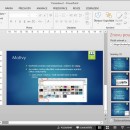 Při tvorbě prezentací často využíváme snímky z dříve vytvořených prezentací. V tomto článku najdete tip na jednoduché vložení snímků z jiného souboru, tedy jak znovu použít snímky. Pokud vám návod pomohl, staňte se fanoušky na Facebooku a doporučte tyto stránky ...
Při tvorbě prezentací často využíváme snímky z dříve vytvořených prezentací. V tomto článku najdete tip na jednoduché vložení snímků z jiného souboru, tedy jak znovu použít snímky. Pokud vám návod pomohl, staňte se fanoušky na Facebooku a doporučte tyto stránky ... - Vložení snímku obrazovky
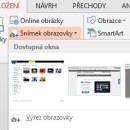 Při tvorbě prezentací či jiných dokumentů občas potřebujeme vložit snímek jiného otevřeného okna nebo jeho výřezu. Ve Windows je pro to připraven nástroj Výstřižky, o kterém jste se již mohli dočíst v předchozím návodu. V aplikacích Microsoft Office ale existuje ...
Při tvorbě prezentací či jiných dokumentů občas potřebujeme vložit snímek jiného otevřeného okna nebo jeho výřezu. Ve Windows je pro to připraven nástroj Výstřižky, o kterém jste se již mohli dočíst v předchozím návodu. V aplikacích Microsoft Office ale existuje ... - Zobrazení prezentujícího
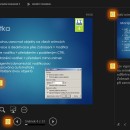 Mnozí z vás určitě nejen tvoří prezentace, ale i přednáší pro své kolegy či jiné účastníky seminářů. Abyste měli lepší přehled o celé přednášce, snadno se orientovali ve svých poznámkách a přitom nerušili posluchače přepínáním oken na projekci, použijte speciální nástroj ...
Mnozí z vás určitě nejen tvoří prezentace, ale i přednáší pro své kolegy či jiné účastníky seminářů. Abyste měli lepší přehled o celé přednášce, snadno se orientovali ve svých poznámkách a přitom nerušili posluchače přepínáním oken na projekci, použijte speciální nástroj ... - Jak zkopírovat tabulku z Excelu jinam
 Při propojování aplikací Microsoft Office se často využívá zkopírování tabulky z Excelu do PowerPointu či Wordu. Obvykle by lidé využili nejjednodušší cestu, tedy přes klávesové zkratky CTRL+C (kopírovat) a CTRL+V (vložit). Takový postup ale nemusí vložit tabulku v požadovaném formátu. ...
Při propojování aplikací Microsoft Office se často využívá zkopírování tabulky z Excelu do PowerPointu či Wordu. Obvykle by lidé využili nejjednodušší cestu, tedy přes klávesové zkratky CTRL+C (kopírovat) a CTRL+V (vložit). Takový postup ale nemusí vložit tabulku v požadovaném formátu. ... - Tisk poznámek k prezentaci
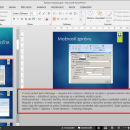 Prezentace by měla obsahovat jen klíčové body, o kterých řečník mluví. Nemá smysl posluchačům číst dlouhá souvětí, která si na snímku mohou přečíst sami. Pokud chcete mít po ruce poznámky ke snímkům, které okomentujete, můžete si je v PowerPointu ke ...
Prezentace by měla obsahovat jen klíčové body, o kterých řečník mluví. Nemá smysl posluchačům číst dlouhá souvětí, která si na snímku mohou přečíst sami. Pokud chcete mít po ruce poznámky ke snímkům, které okomentujete, můžete si je v PowerPointu ke ... - Vysílání prezentace online
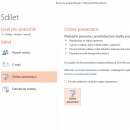 Potřebujete prezentovat informace různým uživatelům, kteří se nemohou osobně zúčastnit vaší přednášky? Nevadí, s pomocí nástroje pro online vysílání v PowerPointu jim vše můžete promítat skrz internetový prohlížeč. Stačí, když jim pošlete odkaz, který PowerPoint vygeneruje a tento zadají do ...
Potřebujete prezentovat informace různým uživatelům, kteří se nemohou osobně zúčastnit vaší přednášky? Nevadí, s pomocí nástroje pro online vysílání v PowerPointu jim vše můžete promítat skrz internetový prohlížeč. Stačí, když jim pošlete odkaz, který PowerPoint vygeneruje a tento zadají do ... - 29. Videonávod – Oddíly v PowerPointu
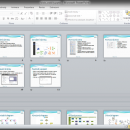 Pro uspořádání snímků v prezentací do kapitol můžeme v PowerPointu od verze 2010 využívat Oddíly. V tomto videonávodu se dovíte, jak se s nimi pracuje. I pro přednášejícího může být rozdělení do Oddílů vítanou vychytávkou, díky které rychleji najde požadovaný ...
Pro uspořádání snímků v prezentací do kapitol můžeme v PowerPointu od verze 2010 využívat Oddíly. V tomto videonávodu se dovíte, jak se s nimi pracuje. I pro přednášejícího může být rozdělení do Oddílů vítanou vychytávkou, díky které rychleji najde požadovaný ...